GooglePlayストアでアプリのインストールや更新中、ダウンロードを保留中の表示のまま進まなくてお困りではありませんか?
アプリによっては最新版に更新しないと使えなかったりもするので、この状態になってしまうとアプリが使用できなくなってしまいます。
今回は、実際に頂いた問い合わせの大部分を解決に導いたとっておきの方法をご紹介します。

アプリ更新が保留中になる時の解決法
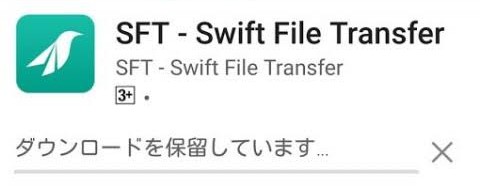
アプリ更新ができないときは通信状態かGooglePlayアプリのどちらかに問題があることがほとんどです。
改善が期待できる対処法を一つずつ紹介していきますので、全て試していただくことでお悩みは解決するはずです。
スマホの再起動をする

源ボタン長押しから電源を切って再起動をしましょう。
スマホは定期的に最低でも一週間に一度は電源を再起動をすることが望ましく、これだけで解決する不具合も多いです。
アプリの更新を全て取り消す
いずれかのアプリの更新が通信障害などで止まってしまい、その後が滞留してしまっていることもあります。
そういった場合はGooglePlayストアアプリを開き、保留中のアプリをすべてキャンセルしましょう。

アプリとデバイスの管理から更新中のアプリを確認しましょう。

この項目で保留中のものがあれば一度すべて「×」を選択して更新を中断し、その後に更新したいアプリのみ更新してみましょう。
機内モードのオンオフ

画面右上の電波マーク付近に飛行機のマークがあれば機内モードになっているので解除しましょう。
機内モードになっていなかったとしても、機内モードのオンオフをすることは通信状態をリセットする効果があるのでオンオフを試してみることをオススメします。
WiFiをオフにする

フリーWi-Fiに繋がっているがパス未入力だったり、家のWi-Fiの不調でうまく繋がっていない状態になっていて通信不良を起こしていることもあります。
一度Wi-Fiをオフにしてみてモバイルデータ通信でアプリ更新を試してみましょう。
Googleプレイストアのストレージ削除
実はこれが一番有効な方法で、ほとんどの方がこの方法で解決しています。
Playストア自体のストレージ削除(初期化)を行いますが、ゲームやアプリのデータが消えるわけではありませんのでご安心ください。
まずは「設定→アプリと通知→すべてのアプリ→GooglePlayストア」へ進んでください。
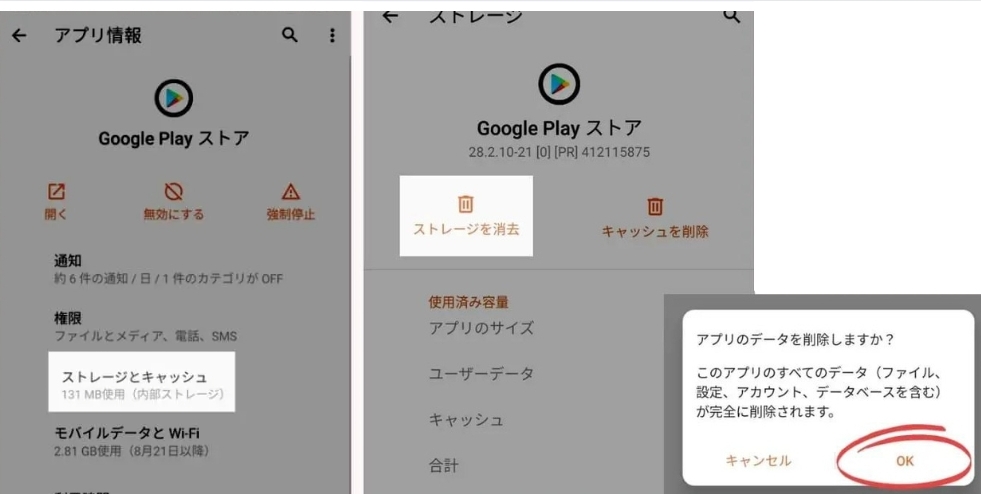
次に、画像のように「ストレージとキャッシュ→ストレージを削除」と進んでストレージを削除してください。
こうすることでダウンロード状況は一度リセットされるので、その後に再度アプリの更新を試して下さい。
低速化になってしまっている
契約プランのデータ容量を越えて低速状態になっている場合は速度が遅すぎてうまく更新できないこともありますが、この場合は翌月まで待つかフリーWI-Fiに繋ぐしかありません。
日頃から低速状態になっている場合はプランの見直しや、Wi-Fiを契約することを考えてもいいかもしれません。

解決しない場合はご相談を

AndroidスマホはiPhoneと違い、機種によって仕様が異なったりOSのバージョンが更新できなかったりと同じ挙動にならないことも多いです。
もし解決しない場合はコンタクトページよりお使いの機種名を添えてご相談頂けましたら個別に回答もしておりますのでご遠慮なくご相談ください。















